Как сменить пароль в скайпе на телефоне?
Как поменять пароль в скайпе на телефоне
Здравствуйте, уважаемые читатели сайта coputerhom.ru. Если у вас вдруг возник вопрос на тему — как поменять пароль в скайпе на телефоне?
То вы можете ознакомиться с простой и доступной инструкцией, как изменить пароль в скайпе с телефона.
Единственный способ сменить пароль от учетной записи скайп — это с помощью браузера, другим способом изменить пароль вы не сможете.
1. Чтобы поменять пароль в скайпе, вам нужно на своем телефоне открыть любой браузер. Затем ввести и перейти на официальный сайт skype.com.
2. На главной страничке скайпа нажимаем на ссылку «Скайп». В раскрывшемся меню выбираем пункт «Моя учетная запись».
3. В следующем шаге нам нужно совершить в ход в учетную запись скайпа введя свой логин и пароль.
После того как вы войдете в свою учетную запись, отпускаем страничку чуть ниже вашего профиля, там будет отображена ссылка «Изменить пароль», вот ее нам и нужно нажать.
4. После всех действий, вам предложат выбрать способ восстановления пароля, через email или телефон, выбираем способ восстановления.
Далее к вам придёт код безопасности. Вводим код безопасности и меняем пароль.
Теперь давайте рассмотрим данную инструкцию более подробно и пошагово.
Итак, приступим к изучению материала…
Обратите внимание: данная инструкция совместима со всеми телефонами на базе андроид и айфон.
Если вы хотите сменить пароль от скайпа с помощью компьютера, то читайте инструкцию — как поменять пароль в скайпе на компьютере.
Как посмотреть пароль от скайпа на телефоне
Переходим на официальный сайт — Скайпа
Итак, чтобы изменить пароль от учетной записи скайп, выполняем следующие действие:
- На своем телефоне открываем браузер. Далее нам нужно в панели браузера ввести и перейти на сайт skype.com.
Вы также можете перейти на данный сайт нажав на ссылку — перейти.
На главной странице скайпа, в самом начале нажимаем на ссылку «Скайп».
В раскрывшемся меню выбираем строчку «Моя учетная запись».

Вход в учетную запись скайпа
Далее в веб — браузере откроется страничка «Входа».
В первом шаге водим свой логин от своей учетной записи (email, номер телефона или логин).
После чего нажимаем кнопку «Далее».

Во втором шаге вам будет предложено ввести пароль, который вы всегда вводите при входе в скайп.
Обратите внимание: если вы забыли пароль от своей учетной записи, то читайте инструкцию — как восстановить пароль от скайпа через телефон.
Итак, вводим пароль в специальное поле и нажимаем кнопку «Вход».

После того как вы войдете в свою учетную запись, вы сможете изменить пароль.
Смена пароля в Skype
Итак, чтобы изменить пароль, вам нужно отпустить страничку чуть ниже вашего профиля (профиль с автором — имя).
Отпустив страницу немного вниз, вы увидите ссылку «Изменить пароль». Для смены пароля нажимаем на ссылку «Изменить пароль».

После всех действий, у вас откроется страничка с выбором восстановления пароля.
Если у вас привязан почтовый ящик или номер мобильного телефона, то вам предоставят возможность получить код безопасности на email или телефон.
Вы выбирайте тот метод который вам больше удобен. Я же выберу получить код на почтовый ящик, поэтому нажму на пункт «Письмо».
После токо как вы выберите способ получения кода, у вас откроется окошко, в котором вам нужно ввести полученный код безопасности.
Данное окошко ни в коем случае не закрываем.

Переходим в почтовый ящик, открываем пришедшее письмо от службы Майкрософт.
Далее напротив строки «Код безопасности», запоминаем код безопасности и возвращаемся на страницу смены пароля.
Если вы выбрали получить код на телефон, то к вам должно поступить бесплатное смс сообщение с кодом безопасности.

После того как вы получите специальный код, вам останется ввести код в специальное поле и нажать на кнопку «Подтвердить».

После проверки кода, вам предложат освободиться от всяких паролей, делать этого не нужно.
В этом шаге просто нажимаем на ссылку «Нет, спасибо».

После всех выполненных действий, у вас откроется страничка, где вы сможете поменять пароль от учетной записи скайп.
Создание — пример пароля в Skype
Пароль в скайпе должен быть не менее 6 символов. Пароль от скайпа может содержать латинские буквы прописные и заглавные.
Небольшой пример пароля — как может выглядеть пароль:
Пароль №1 Gradus07509 — средний пароль. №2 Gre0QT8XlP — надежный пароль. №3 51Brabus77rus — средний уровень сложности пароля. №4 V4mIO$7L1gl*d — очень сложный пароль.
- Итак, в первом поле «Текущий пароль» вводим свой прежний пароль, который вы вводили при входе в скайп.
- В поле «Новый пароль» указываем свой новый пароль.
- И в последнем поле «Введите пароль еще раз» вводим тот же пароль, который вы ввели во втором поле «Новый пароль».
Обратите внимание: обязательно уберите галочку «Менять пароль через каждые 72 дня».
После всех выполненных действий нажимаем кнопку «Сохранить». Когда вы нажмете кнопку сохранить пароль от вашей записи скайп будет сменен.
Как поменять пароль в Скайпе

Одной из самых востребованных программ для общения длительное время остается Skype. Для авторизации в системе необходимо использовать действующий электронный адрес, а также придуманный абонентом защитный код.
В процессе эксплуатации не редкими являются случаи, когда пользователь забывает необходимые для авторизации сведения. Точно также и в целях безопасности многие периодически меняют пароль.
- Как поменять пароль в Skype на телефоне
- Меняем свой пароль в Скайпе на компьютере
Это позволяет избежать случайной утечки информации, для чего и следует изучить особенности операции.
Как поменять пароль в Skype на телефоне
Мобильное приложение позволяет совершать процесс изменения данных входа. Инструкция достаточно простая, благодаря чему процедура выполняется довольно быстро. Для этого понадобится совершить такие шаги:
-
Зайти в мессенджер Skype на мобильном устройстве.

Войти в учетную запись, нажав на кнопку с таким же именем.

Ввести логин, в качестве которого может выступать электронный адрес, номер телефона или логин, продуманный специально для приложения. После этого коснуться надписи – Далее.

Откроется форма, чтобы вписать код доступа. При неправильном вводе, понадобится воспользоваться кнопкой – Сбросить сейчас. Коснувшись ее, можно изменить старую информацию.

Появится системный запрос, где требуется указать причину неудавшегося входа в систему. Нужно выбрать – Я не помню свой пароль. После этого перейти – Далее.

Откроется окно, где необходимо вписать капчу, чтобы отправить проверочный код на электронную почту, которая была использована в момент регистрации аккаунта.

Использовать проверочный код, который пришел на почту, чтобы заполнить открывшуюся форму. После воспользоваться переходом к дальнейшим действиям.

После появится форма, где требуется дважды ввести новую информацию, придерживаясь рекомендаций. Заполнить ее и продолжить.

Если процедура будет успешно завершена, на экране появится надпись – Ваша учетная запись восстановлена. Также предоставляются сведения о совершенных изменениях. Продолжить работу можно коснувшись кнопки – Далее.

Теперь остается только заново войти в аккаунт, но использовать теперь следует новые данные. Разработчики создали комфортные условия, позволяющие быстро возобновлять доступ к системе на любом устройстве.
Меняем свой пароль в Скайпе на компьютере
Компьютерная версия Skype также включает возможности для восстановления доступа. Редактировать данные можно выполняя рекомендации простой инструкции:
-
Открыть программу на ПК, кликнув по ярлыку;

Вписать адрес электронной почты;

Выбрать пункт – Забыли пароль?;

Тоже нужно сообщить причину, по которой не удается зайти в аккаунт, после чего продолжить;


Теперь точно так же, как и в мобильной версии, дважды указать новый пароль;

Когда на экране будет надпись – Ваша учетная запись восстановлена, можно совершить вход по новым данным.

Пользователь, который не забыл сведения входа, может изменить их через основное меню. Для этого следует воспользоваться верхней панелью, нажав на Skype левой кнопкой мыши.

Среди открывшихся функций будет и необходимая для абонента. Процедура будет точно такая же, как и описана выше. К тому же понадобится заново входить в систему после внесенных изменений.
Как изменить пароль в Скайпе
4 минут Автор: 47

- Особенности смены пароля
- Изменение на компьютере
- Смена с телефона
- Изменение через браузер
- Альтернативный вариант
- Видео по теме
Скайп – популярнейший мессенджер среди пользователей не только ПК, но и различных мобильных устройств. После внесения изменений в параметры безопасности системы компанией Майкрософт, авторизация в нем производится с помощью адреса электронной почты или телефона и пароля – секретной комбинации из цифр, букв и других символов, доступной только пользователю. Но если данные учетной записи стали известны другим лицам, при ее взломе, а также в некоторых других случаях, пользователю необходимо изменить пароль в Скайпе.
О создании аккаунта в Скайп можно узнать из этой статьи.
Особенности смены пароля
Разработчики Skype постарались сделать максимально удобным и безопасным использование программы. Они предусмотрели различные способы сменить данные для авторизации в мессенджере. Пользователь может воспользоваться для выполнения этих действий программой на компьютере или приложением на телефоне. А также он может поменять пароль в Скайпе на сайте мессенджера.
В качестве альтернативы допускает вносить корректировки и через сброс параметров до авторизации в аккаунте.
О нюансах смены логина в мессенджере можно прочитать тут.
Изменение на компьютере
Самый простой вариант установки нового пароля – смена его на компьютере или ноутбуке с использованием программы Скайп. Для этого потребуется выполнить 4 действия:
1) Запустить программу и выполнить вход в аккаунт, используя логин (email, телефон).
2) Открыть настройки и перейти по кнопке «Ваш профиль».

3) Дождаться, пока будет запущен браузер и произойдет вход в учетную запись, а затем перейти к изменению секретного кода.

4) Вновь пройти авторизацию в системе с текущими данными аккаунта.

5) Ввести 1 раз текущий и 2 раза новый код доступа к профилю.
Изменения вступят в силу сразу. В программе на компьютере и других устройствах может потребоваться пройти авторизацию повторно уже с новыми данными учетной записи.
Смена с телефона
Многие пользуются мессенджером с телефона. Он доступен в вариантах для Android, Windows Phone и iOS через официальные магазины программного обеспечения. Если возникла необходимость изменить парольную комбинацию, то это можно также сделать со своего смартфона, выполнив следующие действия:
1) Запустить приложение и войти в учетную запись.
2) Открыть меню настроек и перейти к управлению профилем.

3) Перейти к управлению учетной записью с помощью соответствующей кнопки в меню.

4) Прокрутить содержимое экрана вниз и в разделе «Параметры» и перейти по ссылке для смены парольной фразы.

5) Заполнить форму для изменения данных аккаунта.

Перед переходом к изменениям в учетной записи система может запросить код подтверждения из электронного письма или SMS.
Если нужно удалить аккаунт в Скайпе, прочтите эту статью.
Изменение через браузер
Запускать приложение для внесения изменений в профиль необязательно. Пользователь может воспользоваться для выполнения этой операции любимым браузером. Порядок действий в этом случае будет немного иной:
1) Перейти на сайт Skype.com и выполнить вход в учетную запись с помощью кнопки «Войти» рядом с главным меню.

2) Внизу страницы перейти по ссылке для смены секретного кода.

3) Ввести текущий пароль и задать новый.
Пользователь может также настроить регулярный запрос на изменение параметра каждые 72 дня. Это позволит повысить безопасность.
Альтернативный вариант
Пользователь может выполнить смену пароля, не осуществляя вход в аккаунт. Для этого необходимо перейти на страницу входа в программе или на сайте, указать логин и нажать на ссылку «Забыли пароль?». Система предложит отправить код безопасности на телефон или адрес электронной почты.

После ввода проверочного цифрового кода будет предложено задать и подтвердить новые данные для авторизации в системе. При этом использовать варианты, применявшиеся ранее, нельзя в целях безопасности.
О том, как восстановить пароль от аккаунта Skype, можно узнать из этой статьи.
Пароль призван обеспечить безопасность учетной записи. Он должен быть максимально надежным и пользователю не следует сообщать его другим людям. Но даже самый надежный код необходимо менять в ситуации, когда он стал известен посторонним или периодически в целях повышения безопасности. К счастью, сделать это в Скайпе несложно.
Как сменить логин и пароль в Скайпе на компьютере и с телефона: способы, пошаговая инструкция
В этой статье опубликованы несколько способов, которые помогут изменить пароль в Скайпе.
Скайп — это один из самых популярных мессенджеров, который помогает общаться с друзьями и близкими людьми, даже если они находятся в другом городе или даже стране. Часто бывает так, что нужно сменить пароль доступа к этой программе. В данной статье мы разберем, как это можно сделать.
Как сменить логин и пароль в Скайпе на компьютере и с телефона: способы, пошаговая инструкция
Изменить пароль в Скайпе просто, и это сможет сделать каждый пользователь. Если вы хотите зайти в программу, но забыли свой пароль, тогда его можно поменять. Для этого на открывшейся странице введите адрес электронной почты. На него будут высланы необходимые инструкции.

В течение 5-10 секунд, на ваш почтовый ящик придет сообщение с уникальной ссылкой. Пройдите по ней, чтобы восстановить доступ к Скайпу.
Помните: Эта ссылка действительна только 6 часов. За это время вы должны перейти по ней и ввести новый пароль.
Если вы хотите просто изменить пароль, так как думаете, что он стал доступен другим пользователям или по иным причинам, то вот инструкция, которая поможет сделать это через интерфейс программы:
Откройте «Меню», и выберите пункт «Сменить пароль».

В Меню выберите Изменить пароль
В новом окне введите старый пароль, затем придумайте новый и впишите его в соответствующую строку. Повторите новый пароль и кликните на «Применить».

Важно знать: Изменить логин в Скайпе невозможно. Поэтому, если вы его забыли, вам придется заново регистрироваться.
Совет: Не торопитесь менять логин в этом мессенджере, если вы его забыли. Вы можете попросить пользователей, с которыми вы общались в Скайпе, чтобы они отправили его вам, например, по электронной почте или в СМС-ке по телефону.
Еще один способ смены пароля через официальный сайт данного мессенджера. Вот инструкция:

На официальном сайте кликните на Войти
- Зайдите на официальный сайт по этой ссылке.
- Кликните на «Войти», а затем на «Использование программы в браузере».
- Появится новое окно, в котором нужно ввести данные аккаунта. Затем кликните «Войти».
- Введите старый пароль и нажмите на «Вход».
- Программа перебросит вас на главную страницу вашего аккаунта. Кликните на «Мой профиль».
- Затем нажмите на кнопку «Управление учетными записями» и «Редактирование личных данных».
- После этого откроется окно, в котором можно изменить пароль. Сохраните свои действия.
Выбирайте один из этих способов и изменяйте свои данные, чтобы они не были доступны злоумышленникам. Ниже находится инструкция, помогающая поменять пароль с телефона.

Нажмите Профиль в Меню Скайпа на телефоне
Вам нужно выполнить такие же этапы, как и при смене пароля с ПК:
- Зайдите в программу «Скайп» из «Меню установленных приложений».
- Введите адрес электронной почты.
- Перейдите в свой почтовый ящик на телефоне и затем пройдите по ссылке.
- В открывшемся окне введите старый пароль, новый и повторите еще раз новый пароль.
- Затем сохраните введенные данные. Все — готово, можете входить в Скайп под новым паролем.
Теперь вы знаете, как изменить пароль в Скайпе с телефона или ПК. Когда возникнет необходимость в изменении учетной записи, вы сможете сделать это без труда.
Видео: Как изменить пароль в Skype?
Как поменять пароль в Скайпе
Высокая безопасность работы со Скайпом редко подвергается сомнению. Достойный уровень защиты пользовательских данных во многом был обеспечен привязкой аккаунта пользователя к Microsoft и применением при разработке специальных протоколов шифрования. Как изменить пароль в Скайпе при возникновении различных ситуаций и защите аккаунта от взлома.
- Изменение пароля Skype
- Способ 1: смена через настройки профиля
- Способ 2: смена через восстановление
Изменение пароля Skype
Общий порядок создания нового кода является однообразным и требует работы с официальным порталом Скайпа. Различия между путями смены кода доступа к личной странице в мессенджере кроются в причине данной процедуры. При взломе профиля требуется взаимодействие с интерфейсом восстановления.
Если же пользователь хочет просто подобрать более удобную и запоминающуюся для него комбинацию символов, использование процедуры не требуется.

Способ 1: смена через настройки профиля
Пользователи Skype сменить пароль могут буквально в несколько простых шагов. К сожалению, сделать это через само приложение нельзя, поэтому придется перейти к специальному разделу официального сайта.
Структура действий пользователя должна выглядеть примерно так:
- Кликнуть на собственную аватарку для перехода в общее меню и открыть раздел «Учетная запись ипрофиль».

- Перейти к пункту «Вашпрофиль», после чего состоится перенаправление на страницу официального сайта Скайпа.

- Выбрать кнопку «Изменитьпароль».

- Открыть страницу «Сбросить или изменить…».

- Войти в аккаунт Microsoft (если потребуется, провести подтверждение по почте).

- Ввести текущую комбинацию, после чего дважды написать новую и сохранить изменения.

Код доступа будет сменен для профилей и Майкрософта, и Скайпа.
Способ 2: смена через восстановление
По классической процедуре вопросы возникают редко, но как изменить пароль в Скайпе, если личная страница была взломана? Потребуется создание новой защитной комбинации напрямую для аккаунта Microsoft.
Все действия выполняются в следующем порядке:
- Открыть в браузере страницу входа и ввести логин или e-mail.

- Перейти по ссылке «Забыли…».

- Выбрать причину утраты кода.

При взломе профиля требуется указать признак обнаружения несанкционированного доступа.
- Ввести e-mail и проверочный шифр.

- Перенести 7-значное число, пришедшее на указанную электронную почту, в окно.

- Создать новый код и сохранить его.

Смена кода доступа в Скайпе может быть как добровольной, так и вынужденной. Для каждого из указанных случаев существует собственный порядок, который позволит быстро получить новую защитную комбинацию.
Как изменить пароль в Skype?

Skype – надежная, удобная программа для общения, поэтому на личной страничке скапливается масса личной информации. Для защиты аккаунта используют пароль. Но какие бы надежные пароли не создавались, при длительном использовании одной версии существует вероятность взлома. Поэтому пользователи часто задаются вопросом, как сменить старый пароль в приложении или поменять логин.
Как поменять пароль?
Для смены пароля в версии Скайпа до 2018 года нужно было открыть программу и нажать на слово «Skype» в строке управления, расположенное вверху под названием приложения и вашим именем. В выпавшем окне выбрать графу «Изменить пароль», заполнить поля, указав в первой строке старый вариант, а в двух последующих новый, подтвердить изменения.
В обновленном скайпе изменить пароль можно несколькими способами.
Первый в основном используют, если забыли код доступа:
· Внизу окна в левом углу нажать на «Не можете войти в Skype?»;

· В открывшемся окне указать новый пароль и место, куда придет код подтверждения. Это может быть привязанный к приложению номер телефона или электронный адрес;

· Те, кто использовал телефон, должны будут действовать по инструкции, пришедшей в смс-сообщении. Если извещение пришло на емейл, то нужно будет перейти по ссылке, указанной в тексте;
· На появившейся странице ввести старый пароль, он будет в сообщении, и 2 раза новый;

Второй способ: · Зайти на официальный сайт приложения https://www.skype.com/ru/;
· В правом верхнем углу нажать на «Войти» и выбрать «Моя учетная запись»;
· Авторизоваться с помощью используемых учетных данных;
· Откроется личная страница. На ней в левом узком окне выбрать «Редактировать личные данные»;
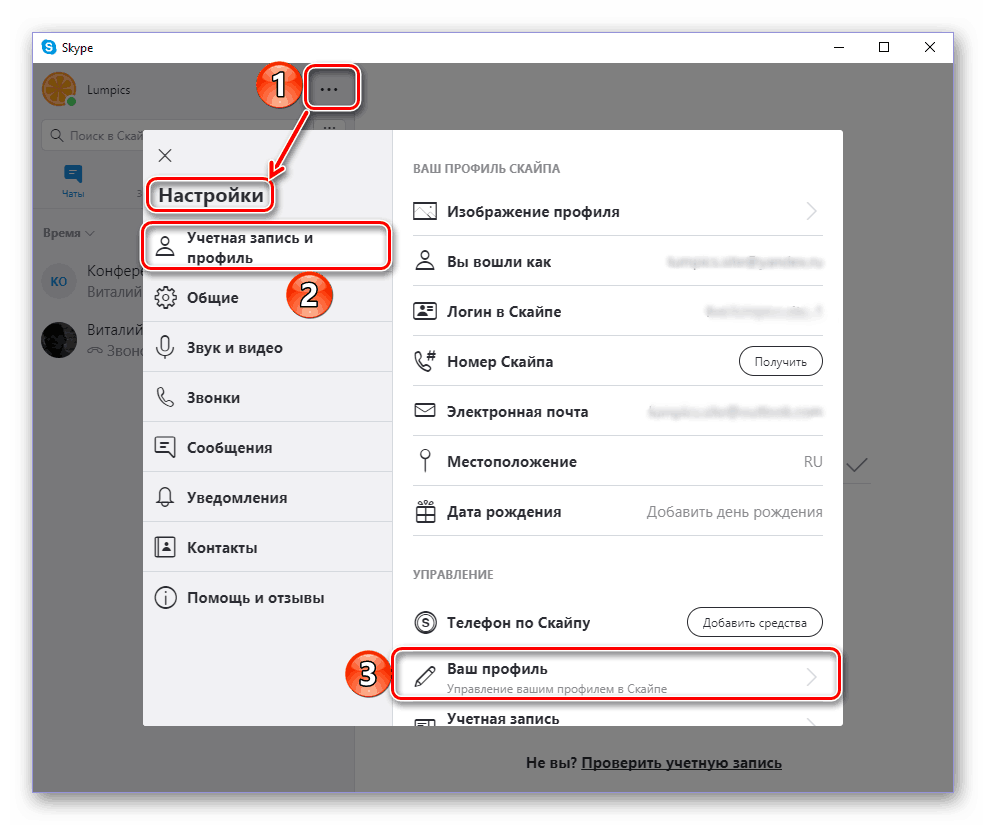
· Найти пункт изменения пароля и поменять его;
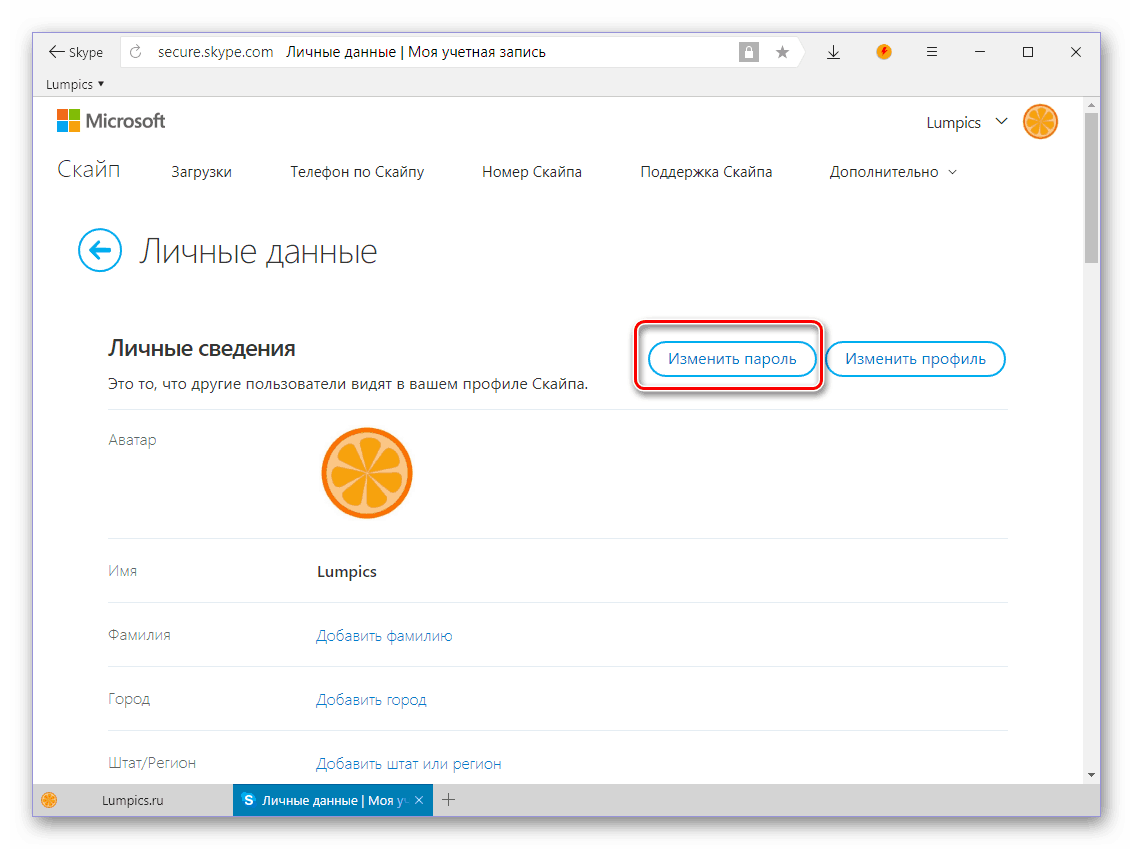
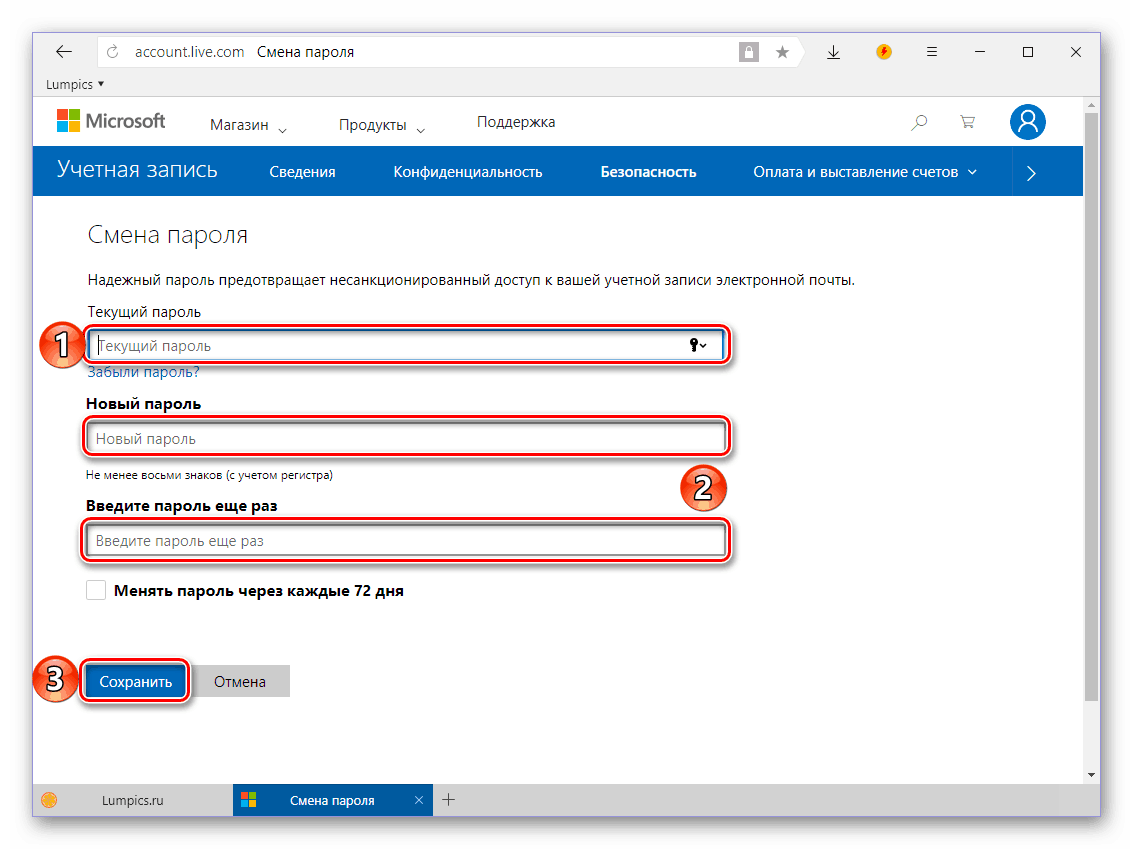
· Зайти в приложение и открыть меню (три точки в строке с именем);
· Выбрать «Настройки – Учетная запись»;
· В правом окошке в графе «Управления» нажать на пункт «Ваш профиль»;
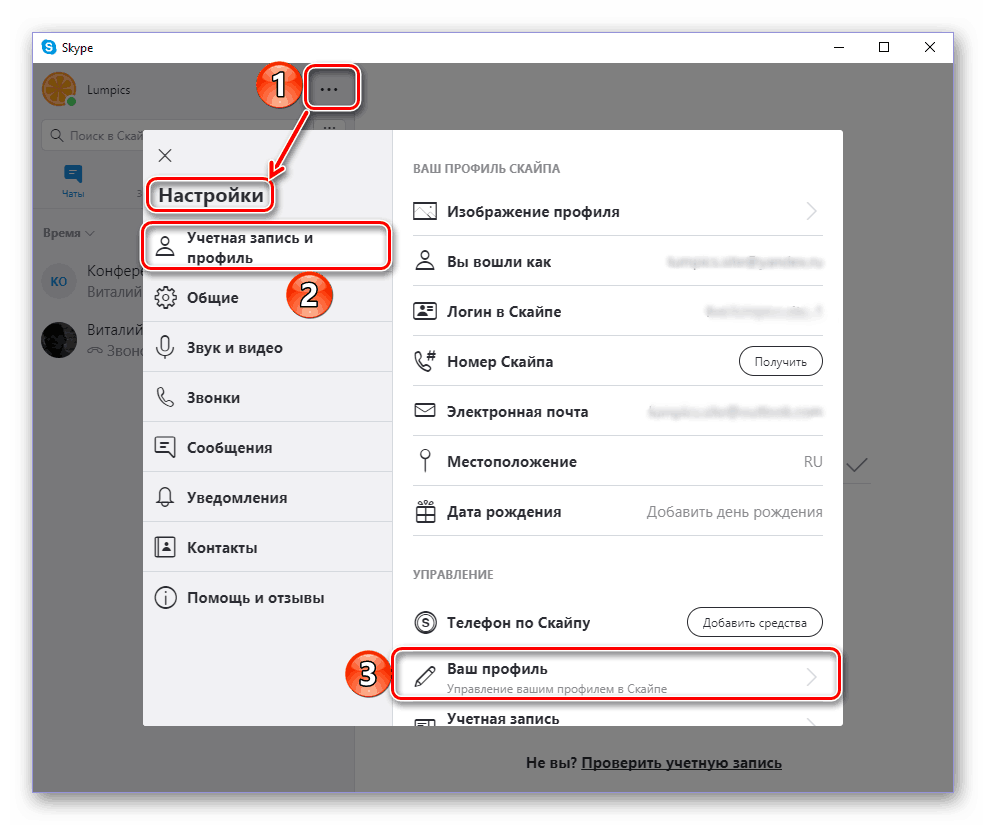
· В открывшемся окне с личными данными вверху появиться кнопка «Изменить пароль»;

· Перейдите на страницу смены паролей и создайте новый, сохраните его.
Как поменять логин в скайпе
Логин в скайпе используется для входа в приложение и для связи с друзьями. Случается, что пользователю не нравится словосочетание, используемое системой. Есть ли возможность сменить некрасивое имя на оригинальное?
В старых версиях (до 2018 года)
Изменить логин в приложении Скайп нельзя, можно изменить только пароль или никнейм. Если вас не устраивает имя, используемое для входа в систему, можно попытаться создать новый почтовый адрес на майл.ру с красивым названием. Правда после этого придется создавать новую учетную запись в скайпе и восстанавливать список контактов.
В новой версии 2018-2019
В отношении новой версии программы действуют те же правила по смене логина.
Как поменять ник в Skype
Если логин поменять в Скайпе нельзя, то имя, которое высвечивается рядом с аватаром, можно подобрать любое понравившееся, если его никто не использует. Но это не означает, что под этим же именем вы будете значиться в списке контактов у вашего друга. Как в телефонной книге, в приложении Скайп есть возможность переименовать сохраненные контакты по своему усмотрению.
Данные, начинающиеся со слова «live:» изменению не подлежат, так как это логин, используемый для входа в приложение и ваш адрес, по которому с вами можно связаться.
на компьютере
Для смены никнейма в приложении на компьютере нужно:
· открыть Скайп и зайти в меню;
· выбрать в настройках «Учетная запись и профиль – ваш профиль»;

· на открывшейся странице с личными данными в верхней части нажать кнопку «Изменить профиль»;

· откроется новая страница, где можно не только поменять имя, но и указать другую информацию. Выберите новый ник;


В старой версии для смены ника нужно нажать левой кнопкой на свое имя под аватаркой. После этого вы попадаете на личную страницу, где можно редактировать данные. Ваше имя будет в выделенной строке. Щелкните по нему мышкой, имя выделится синим цветом. Теперь его можно изменить на новое и подтвердить изменение, нажав галочку рядом со строкой.
на телефоне
Чтобы изменить имя в мобильном приложении, вы должны:
· открыть программу на телефоне;
· под аватаркой найти графу «Моя учетная запись»;

· нажав на нее, открыть «Личные данные»;

· выбрать используемый ник и начать редактирование;

· нажать на галочку рядом с графой, чтобы сохранить новое имя.

Теперь вы знаете, как можно поменять пароль и изменить ник в Скайпе ранней и новой версий.

